|
Just
Winter Time

(Résultat réduit)
Pour visualiser en grandeur réelle, cliquer sur le tag.
Attention
Ce tag fait plus de
289ko à 700 pixels de Largeur
|
Ce tutoriel
est une traduction d'une création originale de Sissy
dont j'ai obtenu la permission et l'exclusivité pour la traduire.
Il est
strictement interdit de
copier cette traduction, de la distribuer sur
le Net sans ma permission écrite et/ou d'afficher votre résultat
sur le Net sans y inclure le lien original de Sissy et le lien
de cette traduction.
Merci de respecter notre
travail.
Vous trouverez le tutoriel original
ici.
Thank you Sissy to have given me the permission to translate your
tutorial.
La création de cette traduction a été réalisée avec
PSPXI.
Filtres
* FM Tile Tools
* Tramage
* VDL Adrenaline - Snowflakes
Pour télécharger ces filtres, cliquez ici
Installer les filtres dans le répertoire Plugins de votre choix
Matériel
* Tubes - Pinceau
Placer le matériel dans les répertoires de votre choix.
Le fichier just winter time.png doit être exporté en pinceau
personnalisé
Pour savoir comment exporter un pinceau, cliquez
ici
Malheureusement les tubes ne comportent aucune signature.
Merci à vous tous pour
votre magnifique travail. :)
** Les calques de certains tubes
sont invisibles afin
de réduire le poids du fichier Matériel.
Pour voir les tubes, enlever le X rouge dans la palette des
calques. **
Il
est strictement interdit
d'enlever la signature, de renommer les tubes ou de redistribuer
les tubes sans l'autorisation écrite des créateurs de ces
tubes.
Merci de respecter leurs conditions d'utilisations.
Télécharger le matériel
ici
Attention
En cliquant sur le lien, vous
aurez une nouvelle fenêtre qui s'ouvrira.
Repérer dans la liste le fichier Matériel dont vous avez
besoin.
Cliquez dessus. Une autre fenêtre va s'ouvrir.
Dans le bas
de la fenêtre, cliquez sur Download.
Une autre fenêtre va s'ouvrir.
Il sera écrit "Download Now"
Cliquez sur ce bouton. Une autre fenêtre s'ouvrira
Un décompte de 10 secondes apparaîtra.
Après ce décompte, le fichier sera disponible.
Cliquez sur "Click here to download the file" pour télécharger le matériel.
Préparation.
À l'aide de la touche Shift et la lettre D de votre clavier,
faire une copie du matériel. Fermer les originaux.
Palette Styles et Textures
Couleur foncée Premier plan (#aebdc5)
Couleur pâle Arrière-plan (#ffffff)
Ouvrir la fenêtre de configuration de la couleur Premier plan
Onglet Dégradé
Repérer le dégradé Premier plan-Arrière-plan
Style Linéaire - Angle à 45 - Répétitions à 1 - Inverser décoché
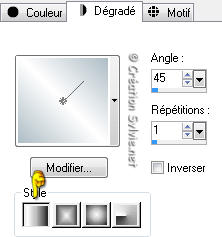
Vous êtes prêt alors allons-y. :)
|
Pour vous guider pendant la création de ce tag,
cliquer sur cette flèche avec le bouton gauche de la souris
et déplacer pour marquer votre ligne

|
Étape 1.
Ouvrir une nouvelle image de 750 x 500 pixels, fond transparent
Outil Pot de peinture
Appliquer le dégradé dans la nouvelle image
Étape 2.
Réglage - Flou - Flou gaussien
Rayon à 30
Effets - Modules externes - Tramages - Wire Mesch
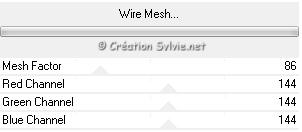
Réglage - Netteté - Netteté
Étape 3.
Ouvrir le tube la_voute (paysage)
Édition - Copier
Retourner à votre tag
Édition - Coller comme nouveau calque
Placer dans le haut du tag à droite

Effets - Modules externes - FM Tile Tools - Blend Emboss
Configuration par défaut
Étape 4.
Calques - Dupliquer le tube du paysage
Image - Renverser
Déplacer un peu vers le bas

Effets - Effets de texture - Fourrure
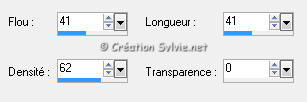
Palette des calques
Réduire l'opacité à 40
Étape 5.
Palette des calques
Activer le calque Raster 2
Effets - Effets de réflexion - Halo
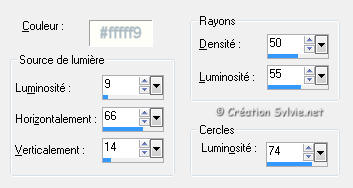
Étape 6.
Palette des calques
Vous assurez que le calque Raster 2 est toujours activé
Ouvrir le tube WinterPost&Bench_KK
Édition - Copier
Retourner à votre tag
Édition - Coller comme nouveau calque
Image - Redimensionner
Décochez Redimensionner tous les
calques
Redimensionner une fois à 50%
et une autre fois à 80%
Placer à droite

Effets - Modules externes - FM Tile Tools - Blend Emboss
Configuration par défaut
Palette des calques
Changer le mode Mélange pour Luminance (héritée)
Effets - Effets 3D - Ombre de portée
1 ~ 1 ~ 50 ~ 1.00, couleur Noire
Étape 7.
Palette des calques
Activer le calque en haut de la pile
Ouvrir le tube WinterMagic_75%_di06
(visage)
Édition - Copier
Retourner à votre tag
Édition - Coller comme nouveau calque
Placer dans le haut du tag, à gauche

Réglage - Netteté - Netteté
Étape 8.
Ouvrir le tube Winter1 (arbre)
Édition - Copier
Retourner à votre tag
Édition - Coller comme nouveau calque
Placer dans le bas du tag, à droite et en dessous du banc et
lampadaire

Palette des calques
Réduire l'opacité à 70
Calques - Dupliquer 2 fois le tube du buisson
Déplacer à droite du premier

Étape 9.
Ouvrir le tube SR_Long Ice
Icicles&Snow
Activer le calque Raster 3
Édition - Copier
Retourner à votre tag
Édition - Coller comme nouveau calque
Placer dans le bas du tag, à
droite

Calques - Dupliquer
Image - Miroir
Calques - Dupliquer
Déplacer au centre
Voir le résultat final pour l'apercu
Étape 10.
Ouvrir le tube SR_Long Ice
Icicles&Snow
Activer le calque Raster 2
Édition - Copier
Retourner à votre tag
Édition - Coller comme nouveau calque
Image - Redimensionner
Décochez Redimensionner tous les calques
Redimensionner à 50%
Réglage - Netteté - Netteté
Réglage - Luminosité et contraste - Luminosité et contraste
Luminosité à 28 - Contraste à 21
Placer dans le haut du tag, à droite

Calques - Dupliquer 2 fois
Déplacer les copies à gauche
(Voir Résultat final)
Calques - Fusionner - Fusionner avec le calque de dessous
Répéter une autre fois
Palette des calques
Déplacer ce calque en dessous du calque Raster 4 (visage)
Étape 11.
Palette des calques
Activer le calque en haut de la pile
Calques - Nouveau calque raster
Outil Pinceau
Repérer le pinceau just_winter_time
Taille à 465
Avec le bouton droit de la souris,
appliquer le pinceau dans le bas du tag, à gauche
Effets - Effets 3D - Ombre de portée
2 ~ 2 ~ 75 ~ 2.00, couleur Noire
Réglage - Luminosité et contraste - Luminosité et contraste
Luminosité à 28 - Contraste à 21
Étape 12.
Vérifier que tout est bien en place

Calques - Fusionner - Tous aplatir
Étape 13.
Image - Ajouter des bordures - Symétrique coché
Taille de 1 pixel = Couleur #7a8f9a
Taille de 2 pixels = Couleur Arrière-plan (#ffffff)
Taille de 1 pixel = Couleur #7a8f9a
Étape 14.
Image - Ajouter des bordures - Symétrique coché
Taille de 15 pixels = Couleur Arrière-plan (#ffffff)
Sélectionner la bordure
Calques - Nouveau calque raster
Outil Pot de peinture
Appliquer le dégradé dans la sélection
Effets - Modules externes - Tramages - Wire Mesch
Même configuration que l'étape 2
Réglage - Netteté - Netteté
Sélections - Désélectionner tout
Étape 15.
Calques - Fusionner - Tous aplatir
Image - Ajouter des bordures - Symétrique coché
Taille de 1 pixel = Couleur #7a8f9a
Étape 16.
Ajouter votre signature
Calques - Fusionner - Fusionner les calques visibles
Voilà ! Votre tag est terminé
Si vous ne désirez pas l'animer, il ne vous reste plus qu'à le redimensionner si nécessaire
et à l'enregistrer en format JPG, compression à 25
Si vous désirez l'animer alors on continue. :)
Étape 17.
Outil Sélection - Lasso - Lasso
Sélectionner la partie du paysage

Calques - Dupliquer 2 fois
Renommer les calques de haut en bas,
Tag 3, Tag 2 et Tag 1
Étape 18.
Palette des calques
Vous assurez que le calque Tag 3 (haut de la pile) est activé
Effets - Modules externes - VDL Adrenaline - Snowflakes
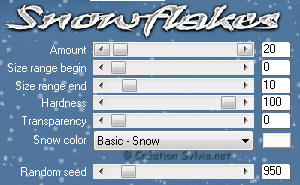
Étape 19.
Palette des calques
Activer le calque Tag 2
Effets - Modules externes - VDL Adrenaline - Snowflakes
Même configuration que l'étape 18
mais changez le Random Seed à 775
Étape 20.
Palette des calques
Activer le calque Tag 1
Effets - Modules externes - VDL Adrenaline - Snowflakes
Même configuration que l'étape 18
mais changez le Random Seed à 455
Sélections - Désélectionner tout
Étape 21.
Enregistrer votre tag en format PSP (PSP Animation Shop)
Ouvrir Animation Shop
Fichier - Ouvrir
Aller jusqu'au dossier où vous avez enregistré votre tag
L'ouvrir dans Animation Shop
Visionner votre animation
Voilà ! Votre tag animé est terminé.
Il ne vous reste plus qu'à le redimensionner si nécessaire
et à l'enregistrer en format GIF
J'espère que vous avez aimé faire ce tutoriel. :)
Il est interdit de copier ou de distribuer
cette traduction sans mon autorisation
|